Top 10 måder at rette iMessage sendt som tekstbesked på iPhone
Miscellanea / / April 05, 2023
iMessage er Apples bud på tredjeparts instant messaging-apps som WhatsApp, Telegram og Messenger. Det er indbygget direkte i appen Beskeder på iPhone, iPad og Mac. I modsætning til en almindelig SMS, iMessage flere funktioner omfatte end-to-end-kryptering, rich media preview og meget mere. Du kan nogle gange se Beskeder-appen sende tekst som SMS i stedet for iMessage. Sådan kan du rette iMessage sendt som en tekstbesked på iPhone.

Apple adskiller en SMS fra iMessage via chatboblefarve. Hvis din iPhone sender beskeder i en grøn boble (standard operatør-baseret SMS), skal du bruge nedenstående tricks til at gøre den til blå (iMessage).
1. Aktiver iMessage
Har du ved et uheld deaktiveret iMessage-tjenesten på din telefon? Beskederne sender din tekst som normale beskeder. Du skal aktivere tjenesten fra Indstillinger.
Trin 1: Åbn appen Indstillinger på din iPhone.

Trin 2: Rul til Beskeder.

Trin 3: Slå kontakten ved siden af 'iMessage' til.

Hvis modtageren har deaktiveret iMessage på sin iPhone, sender din telefon beskeder som normale tekstbeskeder. Du skal bede personen om at aktivere funktionen.
2. Tjek netværksforbindelsen
iMessage kræver en aktiv internetforbindelse for at fungere som forventet. Hvis din iPhone har netværksproblemer, sender appen Beskeder SMS/MMS i en grøn boble i stedet for en blå.
Trin 1: Stryg ned fra øverste højre hjørne for at åbne kontrolcenteret på din iPhone.
Trin 2: Aktiver flytilstand, og deaktiver den efter et par sekunder.

Når du har en fungerende internetforbindelse, kan du prøve at sende en tekstbesked som iMessage. Hvis du stadig har problemer, skal du nulstille netværksindstillingerne på din iPhone. Du kan læse vores dedikeret indlæg for at lære implikationerne af at nulstille netværksindstillinger på iPhone og Android.
3. Indsæt SIM-kortet igen
iMessage-tjenesten er knyttet til dit primære SIM-kortnummer. Du kan fjerne SIM-kortet og indsætte det igen for at løse problemer med iMessage-aktivering.
4. Tjek dato og klokkeslæt på iPhone
Forkerte indstillinger for dato og klokkeslæt kan føre til problemer med Apple-tjenester som iMessage.
Trin 1: Åbn appen Indstillinger på din iPhone.

Trin 2: Rul til Generelt.

Trin 3: Vælg dato og tid.
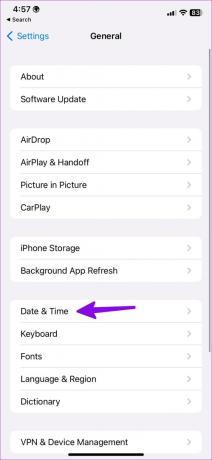
Trin 4: Deaktiver sæt automatisk til/fra og vælg en relevant tidszone.

5. Tjek iMessage-status
Hvis Apple-servere står over for et nedbrud, sender appen Beskeder iMessage som SMS eller MMS. Apple tilbyder et dedikeret websted til at kontrollere hver tjenestes status. Du kan gå til Apples systemstatus hjemmeside og sørg for en grøn indikator ved siden af iMessage.

6. Modtager har skiftet telefon
iMessage virker kun på Apple-hardware som iPad, iPhone og Mac. Hvis modtageren har ændret deres hovedenhed fra iPhone til Android, vil beskederne kun sende i iMessage som en tekstbesked. Du har ingen anden mulighed end at flytte til en anden tjeneste som WhatsApp eller Telegram for at holde kontakten med venner eller familie.
7. Deaktiver Send iMessage som tekst
Når appen Beskeder ikke kan sende en iMessage, sender den det samme som standard SMS eller MMS. Hvis du har en stram SMS-plan, skal du deaktivere indstillingen fra Indstillinger.
Trin 1: Åbn appen Indstillinger, og rul ned for at vælge Beskeder.

Trin 2: Slå kontakten ud for 'Send som SMS' fra.

8. Bed modtageren om at aktivere internetforbindelsen
Hvis personen har en deaktiveret internetforbindelse på sin telefon, sender din iPhone iMessage som en tekstbesked. Du skal bede personen om at aktivere en internetforbindelse for at begynde at bruge iMessage.
9. Opdater iOS
En forældet iOS-software kan være den største synder bag iMessage sendt som et sms-problem på iPhones. iMessage er en del af Messages-appen, og Apple opdaterer den med de store iOS-opdateringer på iPhone.
Trin 1: Start Indstillinger-apps på din iPhone.

Trin 2: Vælg Generelt og tryk på Softwareopdatering.

Trin 3: Download og installer den seneste iOS-build på din iPhone.
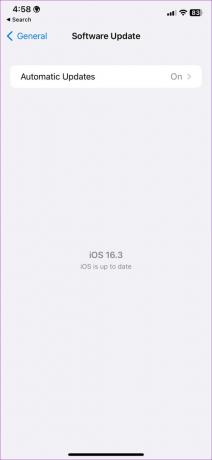
10. Godkend din Apple-konto igen
Har du for nylig ændret adgangskoden til din Apple-konto? På grund af en kontogodkendelsesfejl kan iOS muligvis deaktivere tjenester som iMessage på din iPhone. Du skal logge ud fra din Apple-konto og logge ind igen med opdaterede detaljer.
Trin 1: Åbn Indstillinger-apps på din iPhone.

Trin 2: Vælg din profil.

Trin 3: Log ud fra din Apple-konto.

Trin 4: Log på, og prøv at sende iMessage igen.
Brug iMessage på iPhone
Nogle gange kan modtageren deaktivere at få iMessages på deres telefonnummer. Du skal sende beskeder på personens Apple ID. Når du skriver en tekst i appen Beskeder, kan du prøve at indtaste Apple-id'et i stedet for dit mobilnummer.
Med hensyn til sikkerhed og funktioner afskaffer iMessage fuldstændig SMS/MMS på iPhones. Hvis dine venner og familie bruger en iPhone, anbefaler vi stærkt at bruge iMessage frem for andre tredjepartsmuligheder. Men iPhone, der sender iMessages som tekstbeskeder, kan have brug for afklaring. Hvilket trick virkede for dig? Del dine resultater i kommentarerne nedenfor.
Sidst opdateret den 1. februar, 2023
Ovenstående artikel kan indeholde tilknyttede links, som hjælper med at understøtte Guiding Tech. Det påvirker dog ikke vores redaktionelle integritet. Indholdet forbliver upartisk og autentisk.
Skrevet af
Parth Shah
Parth har tidligere arbejdet hos EOTO.tech med at dække tekniske nyheder. Han er i øjeblikket freelancer hos Guiding Tech og skriver om apps-sammenligning, tutorials, softwaretip og tricks og dykker dybt ned i iOS-, Android-, macOS- og Windows-platforme.



